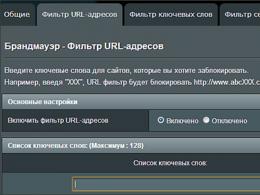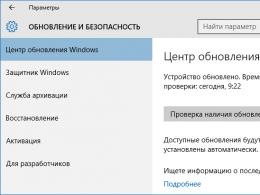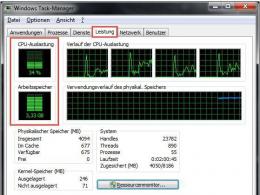Как настроить смарт тв на лджи. Как устанавливать программы и игры на телевизор LG Smart TV? Создаем учетную запись LG
Счастливые обладатели телевизоров LG с функцией смарт ТВ могут, без какого либо дополнительного оборудования, просматривать пакеты каналов через интернет, конечно для этого потребуется беспроводное соединение, но в остальном вполне достаточно самого телевизора. Все что для этого необходимо, это грамотная настройка самой техники и установка необходимых программ, которые уже заложены в памяти самого устройства. В данном обзоре рассмотрим пошагово, как именно самостоятельно осуществить все необходимые манипуляции.
LG Smart TV
Что нужно сделать для того чтобы начать пользоваться смарт ТВ?
- Первое, что необходимо сделать, это подключить технику к интернету;
- После этого нужно открыть меню нажатием соответствующей кнопки на пульте дистанционного управления;
- Далее, перейдите по разделам меню в следующем порядке: настройки - сеть - название вашего соединения - обновить;
В сущности, ответ на главный вопрос, как на lg настроить смарт тв на телевизоре, получен, остается лишь несколько простейших манипуляций, которые доступны все с того же пульта управления.
- Зарегистрироваться;
- Установить необходимые программы и виджеты;
- Наслаждаться просмотром;
Теперь рассмотрим каждый этап более подробно и основательно, чтобы избежать возможных ошибок в процессе настройки и подключения.
Телевизор lg, как настроить smart tv?
Подключение

Настройка интернет соединения
Беспроводное подключение подразумевает наличие точки доступа, обычно в этой роли выступает маршрутизатор, wi-fi роутер, который собственно и передаст сигнал умному телевизору, обеспечив ему, то самое подключение к сети интернет.
Кроме того, отличной заменой роутеру станет портативный компьютер или ноутбук, подобную электронику обычно оснащают встроенным адаптером, то есть она может служить точкой доступа.
Регистрация
После того как соединение с интернетом будет установлено, понадобиться пройти простейшую регистрацию, которая займет всего несколько минут вашего времени. Вводите ваши существующие данные, особенно это касается адреса электронной почты, так как на него придет письмо от сервиса с подтверждением. В процессе регистрации не забудьте принять условия пользовательского соглашения, так это является обязательным пунктом.
Как на lg настроить смарт ТВ, то есть непосредственно сами каналы?
- Первым делом нужно войти в личный кабинет под свои логином и паролем, которые вы указали в процессе регистрации;
- Если вы ранее уже пользовались LG Apps, то никаких сложностей с интерфейсом возникнуть не должно, в противном случае можно прочитать руководство;
- Из огромного ассортимента приложений и виджетов вы можете выбрать те что необходимы именно вам, кликнув по соответствующей иконке можно начать установку, она не займет много времени.
- Теперь нужное приложение появилось в списке установленных и вы можете им пользоваться
Таким образом, можно установить пакеты телеканалов, видеохостинги, виджеты погоды и валютных котировок, а также многое, многое другое, что может сделать ваш телевизор отличной заменой ноутбуку или планшетному компьютеру.
Если при попытке настроить смарт ТВ вам не удалось справиться с одной из задач или просто привыкли доверять такую работу профессионалам, обратитесь в сервисный центр LG , грамотные специалисты справятся с поставленной задачей в максимально короткие сроки. Также вам могут понадобиться их услуги, в случае если программное обеспечение ТВ начнет сбоить и работать нестабильно.
Функция SmartShare на телевизоре LG
Собрать все устройства в своем телевизоре вы сможете при помощи очень удобной функции, которая называется SmartShare. Если точнее, то это программное обеспечение, которое позволит просматривать и слушать файлы в любом формате, причем они могут быть установлены на любом электронном устройстве, при условии что оно тоже подключено к беспроводной сети. Подобные технологии раньше даже представить было сложно, а сейчас это реальность доступная каждому.
SS IPTV софт для смарт ТВ
Сотни операторов развлекательного контента собраны в одном единственном приложении, которое объединяет все возможные сферы: кинематограф, ток-шоу и музыка, все в одном месте. Такие обширные возможности может получить пользователь смарт ТВ от lg, если установит на свое устройство SS IPTV. В сущности, установка мало чем отличается от прочих программ и виджетов, однако если вы сталкиваетесь с ней первый раз и у вас возникли сложности, воспользуйтесь пошаговой инструкцией, что приведена ниже.
- На пульте дистанционного управления выберите кнопку Smart и перемещайтесь в меню в следующем порядке: Smart World, в появившейся строке вбиваем SS IPTV, жмем «поиск», после этого появится список, из которого необходимо кликнуть по «установить» и дождаться окончания процесса инициализации программы.
- Как только программа будет адаптирована под телевизор, вам предложат ознакомиться с пользовательским соглашением, которое конечно нужно будет принять.
- После этого можно смело жать на «запустить» и начинать знакомиться с огромным списком предложенных каналов и программ.
- Для того чтобы начать просмотр достаточно выбрать один из каналов и нажать «ок», вот в принципе и все нюансы с настройкой и установкой.
Только грамотная настройка по инструкции позволит вам в полной мере использовать смарт ТВ.
Согласно утверждениям статистики, современный человек проводит перед экраном телевизора до 5 часов за сутки, и, чтобы обеспечить необходимый комфорт для просмотра передач, необходимо правильно произвести все настройки. Мы рассмотрим, как осуществляется самостоятельная настройка цифровых каналов на телевизорах LG и спутниковых каналов, обеспечивающих высокое качество трансляции.
Сегодня в эксплуатации пользователей находятся всевозможные модели ТВ: с плоскими , оснащенные - все они поддерживают просмотр цифровых каналов. Специалисты по телевизионному оборудованию утверждают, что настройка цифрового или кабельного ТВ на всех современных моделях телевизоров, например, или , отличается незначительными нюансами. Мы наглядно рассмотрим, как настроить цифровые каналы телевизора LG самых последних моделей.
Следим за тем, как выполняется автоматический поиск всех каналов цифрового телевидения, их настройка и установка. После настройки 100 каналов отключаем автоматику, т. к. потом пойдут дубликаты, а настроенных вполне хватит для увлекательного просмотра.
Чтобы отсортировать каналы, на ПДУ есть клавиша «List», что означает - список, реестр.
Как вы удостоверились, настройка каналов на телевизоре марки LG цифрового ТВ выполняется быстро, вам надо только отсортировать настроенный список , и наслаждаться просмотром.

Настройка Смарт телевизора
При покупке новой бытовой техники LG Smart TV пользователи могут не только просматривать любимые передачи и кинофильмы, но и получать постоянный доступ в интернет. Как настроить самостоятельно телевизор LG, если он поддерживает функцию Смарт? Настройка телевизора производится только после обеспечения устойчивого соединения со всемирной сетью посредством или . Подключив изделие к электрической сети, и обеспечив связь с Интернетом, можно настраивать аналоговые каналы или цифровое ТВ.
Установка производится таким образом:
- входим в настройки телеприемника Lg и выбираем пункт «Сеть»;
- выбираем подключение по сети и нажимаем на экране «выбор»;
- в перечне выбрать нужный вид - проводная или беспроводная сеть, нажимаем клавишу обновить;
- теперь умное изделие видит подключение к интернету, нажимаем готово;
- на специальном портале проходим регистрацию : создаем позывной, вводим пароль, потом на электронную почту приходит письмо - надо открыть указанную ссылку, чтобы подтвердить все действия;
- доступ получен, заходим под своим ником и паролем в интернет, переходим к главному - как настроить каналы на телевизоре LG для приема;
- устанавливаем приложение «SS IPTV ».
После этого можно непосредственно настроить каналы на телевизоре LG аналогично рассмотренному ранее методу. тоже имеет свои нюансы. Теперь вы знаете, как настроить цифровое ТВ на различных моделях.

Спутниковое TV
Модели телевизоров LG могут транслировать спутниковые каналы - изображение при этом будет весьма качественным, если пользователь правильно выполнит необходимые действия, согласно инструкции по эксплуатации. Настройка спутниковых каналов производится после установки антенны на заранее подготовленном месте - это просторная лоджия для домов с повышенной комфортностью или балкон в обыкновенном многоквартирном доме. Этот выбор не случаен: к антенне спутникового телевидения должен быть постоянный свободный доступ для необходимой регулировки ее положения. Она может , но после обязательной консультации у специалиста, отвечающего за спутниковое ТВ из ближайшего сервис центра.
Важно! Для того чтобы спокойно смотреть каналы со спутников в любом регионе России - цифровой тюнер обязан поддерживать DVB-S2 стандарт.
Вот примерная инструкция, как самостоятельно настроить спутниковое ТВ в телевизоре Lg.

Можно настраиваться вручную - входим в раздел цифровое (спутниковое) ТВ -> затем «Транспондер» -> добавить, вводим нужные параметры -> ОК. Далее таким же способом настраиваем все транспондеры. Если при этом сеть российских операторов определилась сразу, то задаем автопоиск. При настройке необходимо указать какие каналы принимать - только цифровые или еще телеканалы местного вещания, чтобы смотреть региональные программы.
Автоматическая установка длится не более 10 минут, затем новый список можно сортировать, убирая или сохраняя установленный канал на ваше личное усмотрение.
Сегодня мы поговорим о Смарт ТВ LG, о том, как настроить Смарт ТВ и о том, как подключить Смарт ТВ. Для начала, немного о самом предмете обсуждения: LG Smart TV – это технология, совмещающая потенциал современного телевизионного приемника с большим жидкокристаллическим экраном с потенциалом домашнего компьютера. В результате такой гибридизации открывается возможность подключения Смарт ТВ к интернету по Ethernet-каналу. Какие преимущества это дает потребителю?
- Вы можете смотреть видео прямо через интернет (например, с YouTube или других сервисов).
- Поучаете доступ к IPTV на телевизоре LG и его сервисам.
- Можете прослушивать музыку сетевых радиостанций.
- Получаете удобный сервис для просмотра картинок и фото на большом экране.
- Общаетесь в соцсетях и запускаете браузер для просмотра страниц прямо с экрана телевизора.
- Пользоваться телеприемником в обычных целях – то есть для просмотра транслируемых программ вашего кабельного оператора.
- Очень простую настройку телевизора для доступа ко всем этим фокусам. И все это без приставки.
Уже само перечисление данных опций наводит на мысль, что мы столкнулись с чем-то принципиально новым, ранее не виданным. Действительно, совмещение функций телевидения и компьютера предсказывалось давно, но, только сегодня мы увидели его воочию. А теперь приступим к обсуждению конкретных сервисов на Smart TV LG. Для примера возьмем любой соответствующий приемник, - пусть это будет модель телевизора LG 42LV3700, показанная на рисунке ниже:
Доступ к ресурсам посредством SmartShare
SmartShare – это важнейший сервис телевизора. Эта панель предназначена для отражения всех доступных ресурсов в сети приемника.
Здесь нет удаленных ресурсов, все они относятся к домашней сети пользователя. То есть это могут быть предоставляемые в общее пользование диски или папки компьютера, а также ресурсы доступные беспроводным способом. В последнем случае рядом с именем такого ресурса появляется значок с надписью «DLNA». DLNA – это специальный стандарт, предназначенный для взаимодействия с Wi-Fi устройствами. То есть, если у вас есть модем или роутер, то вам нетрудно просматривать на экране контент из памяти любого беспроводного абонента вашего провайдера: смартфона, ноутбука, планшета или компьютера. Сервис SmartShare поддерживает множество кодеков, так что ничего устанавливать ради просмотра аудиовизуального материала на LG (например, фильмов в формате DivX), - не придется. Все интуитивно понятно и не требует постоянного листания инструкций.
Другие опции и основы настройки
Прежде чем устанавливать и настраивать приемник ЛЖ приведем перечень остальных его опций:
Как подключить интернет к ТВ? Очень просто. На задней панели приемника имеется несколько портов: USB-порт, HDMI-порт и Ethernet-порт. Вот к последнему разъему и нужно подсоединить кроссовер идущий, например, от роутера. Тогда настроенный таким образом телевизор станет полноправным участником домашней сетки. Для обмена данными можно использовать обычную флешку. K Ethernet-порту также можно приконнектить видеомагнитофон, приставку с играми или DVD-плеер. Разумеется, после подключения приемника к порту потребуется внести некоторые коррективы в настройки. Делается это в меню «Сетевое подключение». Все необходимые данные берутся из договора с провайдером.
Большинство современных телевизоров оснащены технологией Smart TV. Благодаря ей можно через интерфейс телевизора присоединиться к сети Интернет и смотреть высококачественные фильмы он-лайн. И даже на этом не конец, ведь имея камеру и микрофон, можно общаться через приложение Skype. Но чтобы всё получилось, важно правильно подключить и настроить Smart TV.
Подключение Smart TV
Чтобы задействовать все функции технологии Smart TV, необходимо подключить телевизор к Интернету. Осуществить это можно 2-мя способами:
- подключение беспроводного типа с использованием Wi-Fi сети;
- соединение телевизора и роутера при помощи Интернет-кабеля.
Правильнее всего – определиться со способом соединения ещё до приобретения телевизора. Однако настоятельно рекомендуется приобретать устройства, взаимодействующие с Интернетом посредством Wi-Fi. Такой способ соединения с сетью гораздо быстрее Интернет-кабеля, схему гораздо проще подключить, можно избежать лишних трат и прокладывания кабеля по квартире.
В любом случае, подключить технологию Smart TV к Интернету несложно:
- Кабельное соединение.
Это самый простейший способ, хоть и не очень практичный. Берётся Интернет-кабель и напрямую соединяется между телевизором, модемом и Ethernet-портом. Связь будет распознана мгновенно, после чего можно начинать пользоваться всеми удобствами системы Smart TV на телевизоре : смотреть видео, скачивать их, пользоваться Skype (при наличии периферийного оборудования).
Недостатки:
- перемещение устройств затрудняется и полностью зависит от расположения роутера и длины кабеля;
- малейшее повреждение провода может вызвать определённую нестабильность в работе сети или полностью испортить подключение к Интернету;
- со временем оболочка кабеля может трескаться, обнажая внутренности кабеля (повышается вероятность удара током);
- в некоторых случаях нет возможности проложить дополнительный кабель красиво (под плинтусом или полом), в итоге он будет неряшливо лежать прямо на полу.
Преимущества:
- самая простая схема подключения, которую только можно придумать (справится любой человек, даже полноценный новичок);
- нет необходимости разбираться в настройках и как-либо дополнительно настраивать телевизор на приём сигнала;
- 99% всех неисправностей заключаются в кабеле – после его замены Интернет вновь появляется;
- Интернет-кабель приобретается по низкой цене, а вся процедура подключения длится не больше 1 минуты.
Один конец LAN-кабеля необходимо подключить к Ethernet-разъёму в телевизоре с технологией Smart TV, а второй конец – к внешнему модему Интернет-сети. Сам модем также соединяется с Ethernet-портом в стене (если этого не было сделано ранее). Затем произойдёт непродолжительное распознание устройством нового соединения, и доступ к Интернету появится. На этом подключение заканчивается.
- Беспроводное соединение.
Чтобы подключить Smart TV через Wi-Fi, необходимо иметь в телевизоре встроенный Wi-Fi модуль. Именно он будет «ловить» Интернет от роутера. Если такового не имеется, следует приобрести специальный адаптер (маленькое устройство, подключающееся к телевизору/компьютеру), который выступит связующим звеном. Подключается такой адаптер в USB-порт на телевизоре.
Для начала необходимо убедиться, что Wi-Fi роутер работает исправно и всецело подключён к сети Интернет. Далее после установки адаптера (не требуется при встроенном модуле) в опциях телевизора следует выбрать соответствующий раздел и запустить процесс поиска доступных Wi-Fi соединений.
Важно обратить внимание на название доступной Интернет-сети. Если это окажется роутер соседа, он в любой момент времени может быть отключён. Поэтому следует отнестись ответственно к выбору доступных сетей, чтобы иметь постоянную и гарантированную связь с Интернетом.
При наличии кода безопасности/пароля его нужно будет ввести в процессе подключения. Как только связь между телевизором и Wi-Fi роутером будет настроена, пользователь получит полный доступ к Интернет-ресурсам и приложениям.
Также в комплекте с приобретаемым телевизором всегда имеется руководство пользователя, обладающее исчерпывающей информацией по поводу правил подключения, настройки и использования технологии Smart TV.
Как подключить Smart TV к сети Интернет посредством LAN-кабеля и через Wi-Fi, смотрите в следующем видео:
- Подключение через компьютер.
Использования технологии Smart TV можно добиться посредством компьютера. Подключать ТВ можно 2 способами:
- через упомянутый Wi-Fi.
Однако соединение через HDMI не сможет предоставить доступ к Интернету. Таким образом, можно будет лишь просматривать фильмы на компьютере, используя телевизор в качестве монитора.
А вот при подключении к компьютеру через настройку Wi-Fi Интернет станет доступен, как если подключаться к обычному роутеру (по факту, это одно и то же).
После всех проведённых процедур остаётся лишь окончательно настроить Smart TV.
Особенности настройки телевизоров LG
В разных телевизорах существуют разные настройки, поэтому для полноценной работы Smart TV важно настроить устройство для правильного соединения с Интернетом.
Для моделей ТВ от производителя LG, зачастую, требуется пройти регистрацию в системе Smart TV. Без этого устанавливать и пользоваться приложениями (как и остальным функционалом телевизора) будет невозможно.
Сперва требуется зайти в главное меню ТВ. Затем в верхнем правом углу меню будет расположена кнопка для входа в аккаунт. Там будет необходимо ввести логин и пароль от него, но т. к. аккаунта ещё не существует, его необходимо создать. Для этого и нужна кнопка «Создать аккаунт/Регистрация».
В открывшейся форме следует придумать и ввести пароль, логин, а также добавить адрес электронной почты:

В любом из случаев в процессе регистрации понадобится смартфон или компьютер, чтобы зайти в электронную почту и подтвердить процесс регистрации профиля в сети.
Особенности подключения в Sony Bravia
Настройка технологии Smart TV в телевизорах марки Sony Bravia значительно отличается:
1. Первым делом на пульте дистанционного управления следует нажать кнопку «Home»:

Это переведёт пользователя в главное меню телевизора.
2. Затем в открывшемся окне следует выбрать значок с изображением чемодана, после чего появится меню «Установки»:

3. В выпадающем списке следует выбрать пункт «Сеть»:

4. В итоге появится ещё несколько пунктов, из которых следует выбрать «Обновить Интернет-содержимое»:

После этих действий Интернет условно перезагрузится, и телевизор настроится на нужную сеть. На этом настройка Smart TV окончена.
Настройка телевизоров Samsung
Вместе с телевизором поставляется инструкция к пользованию, в которой досконально объясняется процедура подключения, но не подробные настройки Smart TV. Возможно, это связано с тем, что компания Samsung полностью уверена, что проблем в ходе подключения не возникнет:
1. На пульте дистанционного управления необходимо зайти в меню Smart Hub:

2. Чтобы проверить работу Smart TV, достаточно запустить любое из доступных приложений:

Если оно запустилось, то технология успешно работает, и можно начать наслаждаться всеми преимуществами сервиса.
Что делать, если не удалось подключить интернет?
А вот что делать при возникновении разнообразных ошибок, сказать трудно. Для каждой неисправности существуют свои способы решения, поэтому определить действия, которые наверняка помогут, невозможно.
Тем не менее, можно постараться исправить ошибку самым распространённым способом. Углубиться в настройки Smart TV и изменить их, если понадобится:
1. Выбирается пункт «Меню», затем «Сеть» и «Настройки Сети»:

2. Там же появится сообщение, которое предложит автоматически попытаться настроить соединение.
Не стоит сразу ставить крест на этой идее, т. к. вполне возможно, что возникшую неисправность телевизор сможет решить самостоятельно. Поэтому в окне следует нажать на «Пуск», чтобы начать процесс автоматической настройки.
Если сеть Интернет удастся настроить, появится соответствующее сообщение. Если нет, то «выскочит» уведомление с ошибкой.
3. При невозможности наладить соединение таким образом, нужно зайти в меню «Состояние сети». Оно находится сразу под «Настройками сети»:

4. В новом окне нужно зайти в пункт «Настройка IP», а затем выбрать автоматическое получение IP-адреса:

5. Если и это не поможет, то все данные придётся ввести самостоятельно:

Узнать IP-адрес, маску подсети и пр. можно, обратившись к провайдеру Интернета посредством телефонного звонка. Также при наличии компьютера и использовании того же самого Интернета можно зайти в меню локального подключения и выбрать «Сведения». В появившемся окне будут показаны все данные об Интернет-сети, но для Smart TV будут интересны только подчёркнутые:

Ввести их следует в меню телевизора в одноимённых разделах.
После проведённых действий соединение с Интернетом должно установиться, и можно начинать пользоваться Smart TV на телевизоре от Samsung.
Идентичные действия по настройке сети можно проводить на любых иных моделях, т. к. разница заключается лишь в расположении меню и названии разделов. Но не нужно беспокоиться, потому что они будут интуитивно понятны: «Настройка сети» и «Сетевые установки» – это одно и то же.
Для проверки Smart TV можно запустить любое приложение или как-то иначе попытаться воспользоваться функциями ТВ, которые требуют наличия Интернета. Если получилось, значит, всё в порядке, а если нет, нужно настраивать. Всё очень просто, главное – понимать суть работы устройства и внимательно ознакомиться с инструкцией для пользователя.
Вконтакте
Настройка Smart-телевизоров LG для подключения к Интернету
Для того чтобы воспользоваться всеми интерактивными возможностями телевизора LG Smart TV, Вам необходимо подключить его к Интернету при помощи проводного или беспроводного роутера. Роутер позволяет выходить в Интернет одновременно с нескольких устройств Вашей домашней сети. Если роутера у вас пока нет – обратитесь к своему провайдеру, чтобы выбрать модель, оптимальную для конкретного типа Интернет-соединения.
Проводное подключение (LAN)
1) Соедините LAN-порт, расположенный на задней панели телевизора, со свободным портом роутера с помощью сетевого кабеля необходимой длины (кабель не входит в комплект поставки телевизора).
2) Откройте Smart-меню, нажав на пульте кнопку «Home», и выберите пункт «УСТАНОВКА».
3) В открывшемся окне перейдите на вкладку «СЕТЬ», пункт «Настройка сети: проводной»
4) Как правило, в большинстве случаев (если в проводной сети используется широкополосный маршрутизатор или модем с функцией DHCP) соединение может быть установлено при автоматических настройках по-умолчанию – в этом случае выбирайте режим «Автонастройка IP».
Если Вам потребуется указать IP-адрес и адрес сервера DNS вручную, воспользуйтесь режимом «Ручная настройка IP» и введите адреса при помощи кнопок пульта управления.
5) Нажмите кнопку «ОК». Телевизор проверит настройки сети и выведет на экран результат подключения.
Беспроводное подключение (WiFi)
Посмотрите в Руководстве пользователя, присутствует ли в Вашей модели телевизора встроенный модуль WiFi. Если в вашей модели он отсутствует, Вы можете подключить телевизор через WiFi-адаптер для USB-порта LG AN-WF100 (приобретается отдельно). Подключите WiFi адаптер в свободный USB-порт телевизора.
Перед подключением необходимо настроить точку доступа. Её рекомендуется располагать не ближе чем в одном метре от телевизора, чтобы избежать помех и конфликтов с пультом управления. Если для Вашего телевизора доступно беспроводное подключение к сети, на экране настроек появится пункт: «Настройка сети: беспроводной».
1) Выберите его, нажав кнопку ОК на пульте.
2) В появившемся окне выберите желаемый способ соединения:
«Настройка из списка точек доступа (AP)» - если Вы знаете название своей домашней WiFi сети и дополнительные параметры.
«Простая установка (режим WPS-кнопки)» - если Ваш роутер поддерживает режим автоматического подключения Wi-Fi Protected Setup.
Это наиболее лёгкий способ установки - просто нажмите WPS-кнопку, выйдете в меню телевизора, нажмите Подключить и выберите автоматическую или ручную настройку IP, как и при проводном подключении.
«Настройка сети » - если Вы хотите подключить телевизор к домашней беспроводной сети, но без доступа к Интернету. На компьютере в настройках сетевого подключения необходимо ввести IP адрес (192.168.0.1), маску подсети (255.255.255.0) и шлюз по умолчанию (192.168.0.10).
При выборе этого способа подключения нужно будет ввести идентификатор сети и защитный ключ устройства (информацию о настройках при желании можно изменить с помощью красной кнопки), затем ввести адрес шлюза компьютера в качества IP-адреса телевизора и наоборот - IP-адрес компьютера в качестве шлюза телевизора.
3) В списке найденных WiFi сетей выберите название Вашей точки доступа или WiFi маршрутизатора.
При использовании защищённого соединения (если у вас настроена скрытая сеть - Hidden SSID) выберите пункт «Введите новый SSID», укажите название сети вручную и введите Ваш ключ.
4) Если ваша WiFi сеть защищена паролем, введите его при помощи пульта, нажав на красную кнопку «PIN».
5) Телевизор проверит настройки сети и выведет на экран результат подключения.
Заведение услуги IPTV через личный кабинет или в офисе компании Марк.
Активация услуги IPTV через личный кабинет описана по ссылке http://mark.ru/support/instruction/kak_nastroit_ip_tv_pc_version/. Дополнительно для просмотра IPTV через приложение SS IPTV переключите тип оборудования в разделе “заведение и оплатат услуг” личного кабинета на Dune HD, нажав на соответствующую кнопку:
Услугу IPTV можно протестировать один раз бесплатно в течение 7 дней, нажав на кнопку “тестирование” в личном кабинете. В тестовом режиме доступно 8 федеральных каналов + 1 канал в HD-качестве. Здесь же можно выбрать тарифный план: базовый или расширенный после тестирования услуги. Также завести услугу IPTV можно на любой точке обслуживания клиентов компании Марк.
Регистрация в магазине LG Apps и скачивание приложения SS IPTV
Изначально для дальнейшей работы по активации списка каналов Вам нужно набрать в браузере компьютера строку: http://vod.izhcom.net/dune/playlist_ID_Pin.m3u, где ID и Pin - реквизиты, полученные при оформлении договора. Вводите внимательно без ошибок, обратите внимание на подчеркивание _. После можно запускать приложение на самом телевизоре. Для этого зайдите в магазин LG Apps TV через интерфейс LG Smart TV и зарегистрируйтесь: необходимо создать ID и пароль, указать свои данные (ФИО, эл.почту), нажать ОК. Далее в разделе LG Smart World выберите приложение SS IPTV. Затем нажмите в появившемся окне кнопку “скачать”.

После закачки запустите приложение, нажав соответствующую кнопку “запустить”.

В открывшемся приложении выберите раздел “провайдер”

В столбце “страна” выберите Russian Federation, в столбце “город” - Ижевск, в столбце “провайдер” - Ижком ТВ, далее нажмите на галочку в правом верхнем углу

В открывшемся списке каналов выберите необходимый, нажмите на иконку, соответствующую ему, дождитесь, когда начнется воспроизведение канала.

Если у вас включен тестовый пакет IPTV, будет отображаться полный список каналов расширенного пакета, но работать будут только каналы из указанного перечня:
- первый канал
- россия-1
- россия-2
- пятый канал
- россия-к
- россия-24
- карусель
- общественное телевидение России
- тв центр
- спорт 1 HD